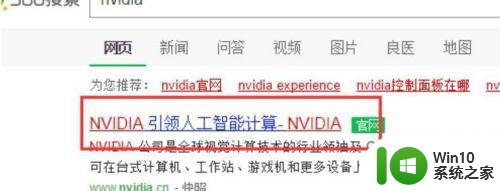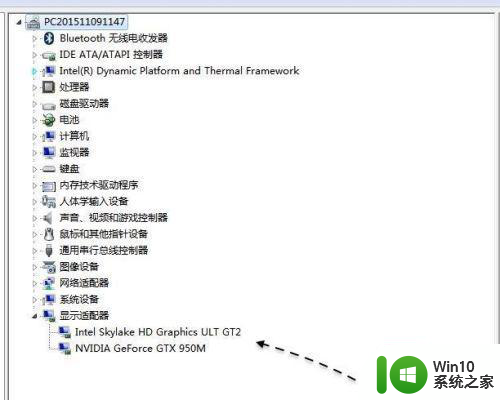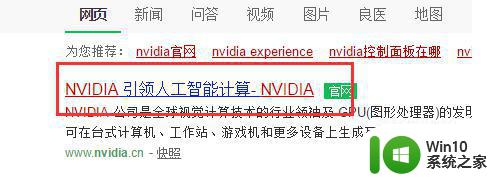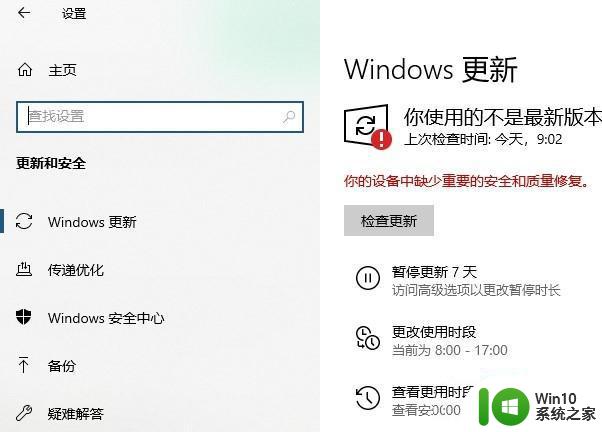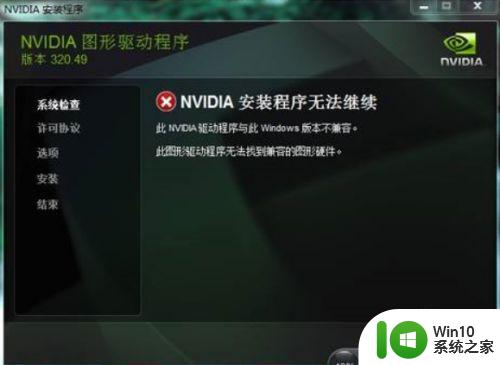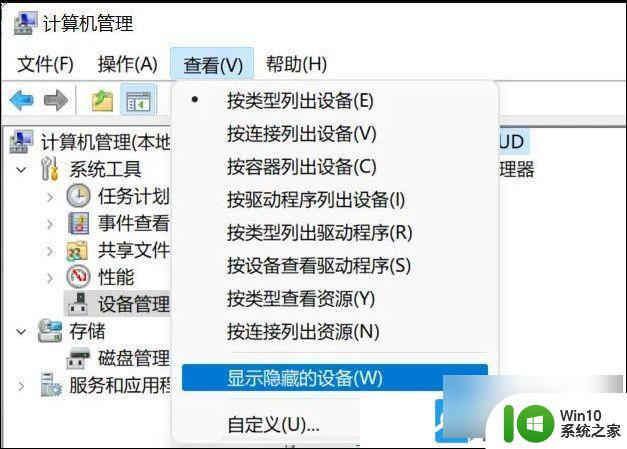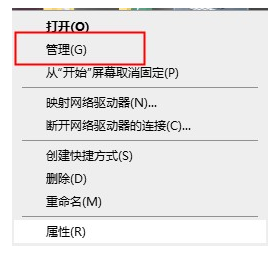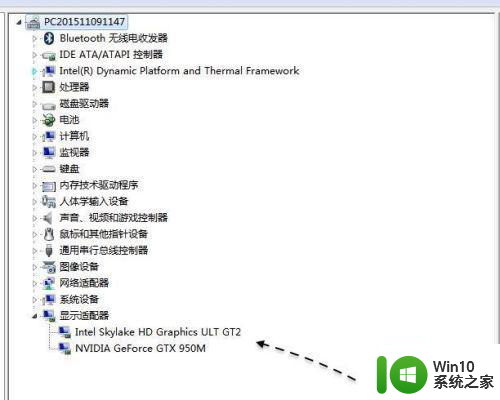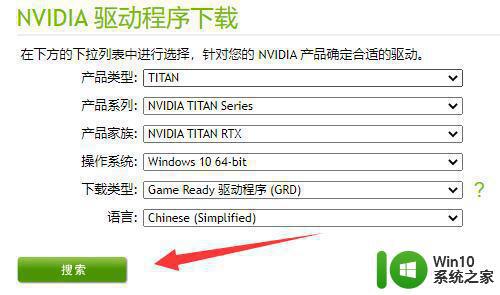安装nvidia程序无法继续的解决教程 nvidia安装程序无法继续怎么回事
更新时间:2023-01-15 00:55:52作者:cblsl
当显卡驱动出现问题的时候,就需要重新安装,然而近日有用户在重装显卡驱动的时候,却突然弹出提示nvidia安装程序无法继续,这该怎么办呢,大家别担心,本文这就给大家带来nvidia安装程序无法继续怎么回事供大家参考吧。
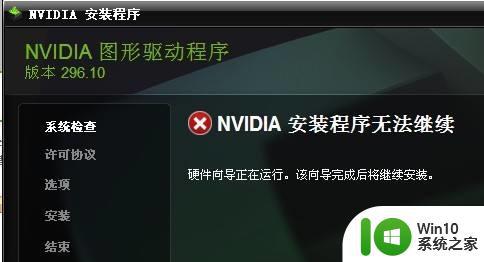
具体解决方法如下:
1、安装程序无法继续可能是被其他安装程序禁止了。
2、所以我们可以尝试下载一个ddu卸载显卡。
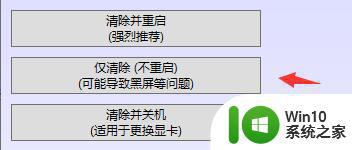
3、卸载完成后,建议去nvidia的官网。
4、进入后,点击上方的“驱动程序”按钮。
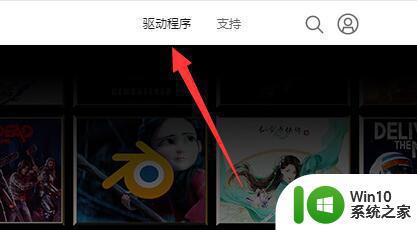
5、然后在其中搜索我们的显卡设备。
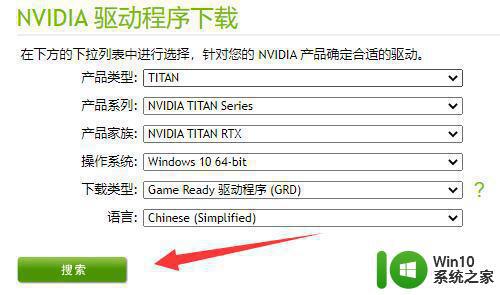
6、搜索到之后根据我们的系统版本选择安装就可以了。
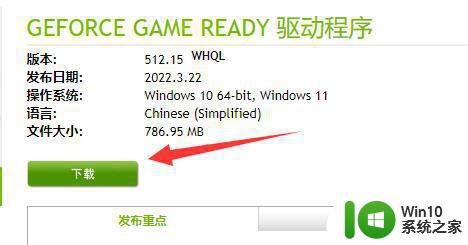
以上给大家讲解的就是nvidia安装程序无法继续的详细解决方法,有遇到一样情况的话,可以学习上面的方法来进行解决吧。